Trellis container (格子コンテナ) を使用し、マスター ビジュアライゼーションに基づいてトレリス チャートを表示します。トレリス チャートには、さまざまな軸の値で同じチャートのグリッドが表示されます。トレリス チャートを使用して、さまざまなデータのグループの指標を比較することができます。Trellis container (格子コンテナ) は Visualization Bundle に含まれています。
さまざまな製品カテゴリについて示された、販売データの棒グラフに基づいたトレリス チャート

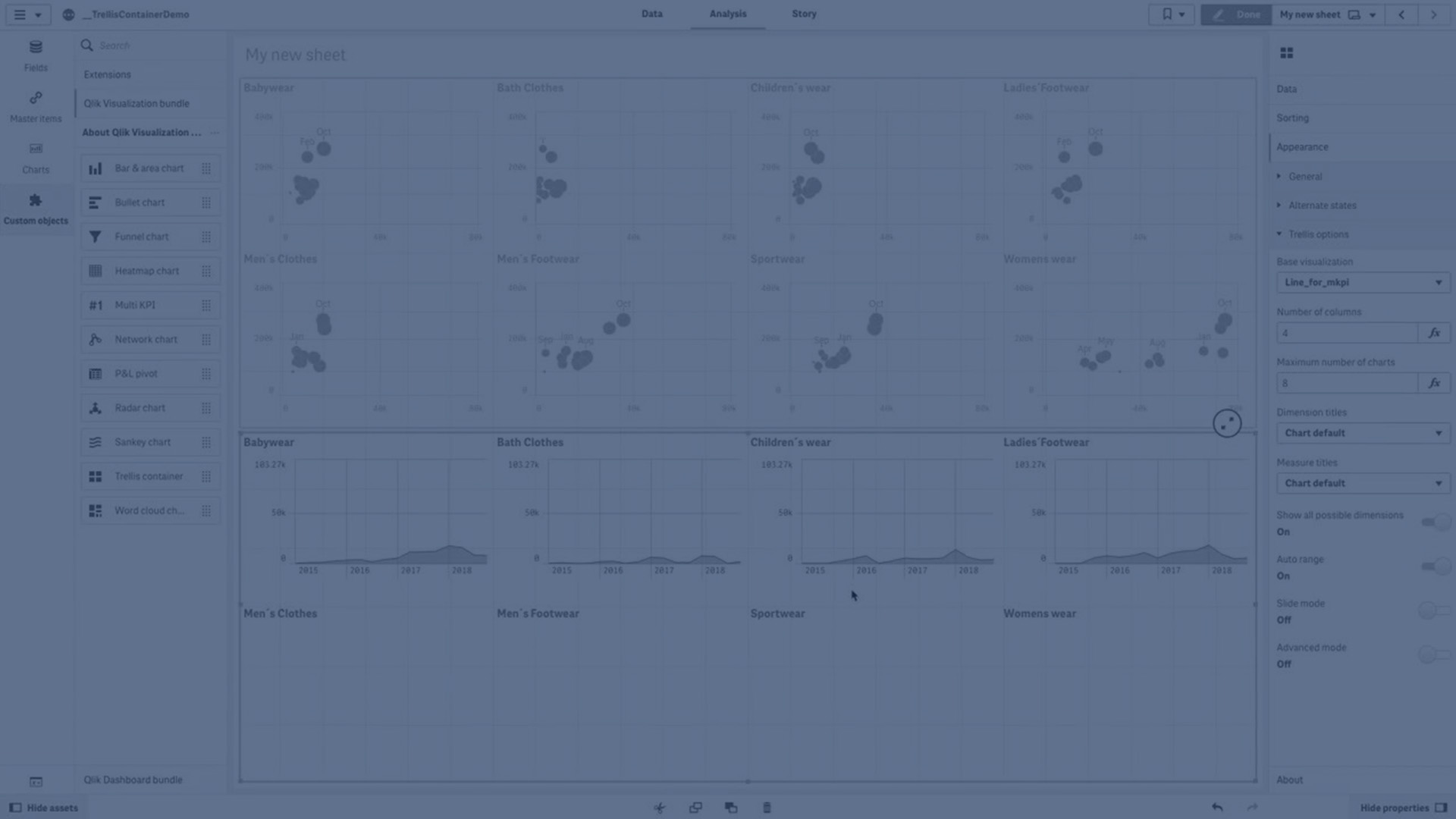
トレリス チャートの作成
編集中のシートにトレリス チャートを作成できます。さまざまな軸の値で繰り返し使用するチャートは、マスター ビジュアライゼーションでなければなりません。
次の手順を実行します。
-
さまざまな軸の値で繰り返し使用するチャートを作成し、それをマスター ビジュアライゼーションとして保存します。
- 詳細編集モードのアセット パネルから、[カスタム オブジェクト] > Visualization bundle を開き、Trellis container オブジェクトをシートにドラッグします。
- プロパティ パネルの [スタイル] > [Trellis options] > [ Base visualization] で、表示するマスター ビジュアライゼーションを選択します。
- [データ] > [Dimensions] で、第 1 のグリッド軸として使用する軸を選択します。
- オプションで、第 2 のグリッド軸を追加して、各軸に 1 次元のグリッドを作成します。
チャートのグリッドが表示されるようになり、それぞれ選択したグリッド軸に基づいています。
トラブルシューティング
チャートのグリッドが表示されず、次のメッセージが表示される: Too many dimension values!
考えられる原因
グリッドで許可されているチャートの最大数を超える軸の値があります。
提案されたアクション
[スタイル] > [Trellis options] > [Maximum number of charts] で許可されている数を増やすことができます。
チャートのスタイルの変更
グラフは 1 つ以上の機能を指定してカスタマイズできます。
列の数の設定
[スタイル] > [Trellis options] > [Number of columns] で、チャートのグリッドの列の数を設定できます。
チャートの Y 軸範囲の設定
[スタイル] > [Trellis options] > [Auto range] で、トレリス チャート内でチャートに表示する Y 軸範囲を選択することができます。
- [On] は、すべてのチャートで同じ範囲を表示します。チャート間で値を比較する場合は、これが最適なオプションです。
- [Off] は、各チャートの最適化された範囲を表示します。
境界線を表示
[スタイル] > [Trellis options] > [Border] で、トレリス チャートの境界線を表示できます。幅、色、スタイルを調整できます。カスタム境界線を定義することもできます。
Slide mode (スライド モード)
チャートをグリッドではなくスライド モードで表示するには、 [スタイル] > [Trellis options] > [Slide mode] を [On] に設定します。スライド モードでは、一度にチャートを 1 つ表示します。チャート間をスクロールすることができます。
スタイル パネルを使用してスタイルをさらにカスタマイズする
[詳細オプション] をオンにすると、プロパティ パネルの [スタイル] に多数のスタイル指定オプションが表示されます。
チャートのスタイル指定をさらにカスタマイズするには、[スタイル] > [プレゼンテーション] で [スタイル指定] をクリックします。スタイル指定パネルの [基本設定] および [チャート] タブには、さまざまなセクションがあります。
各セクションの横にある をクリックすると、スタイルをリセットできます。
[すべてをリセット] をクリックすると、スタイル指定パネルで使用可能なすべてのタブのスタイルがリセットされます。
個々のビジュアライゼーションのスタイル指定に関する一般的な情報については、「 ビジュアライゼーションへのカスタム スタイル指定の適用」を参照してください。
テキストのカスタマイズ
[スタイル] > [基本設定] で、タイトル、サブタイトル、脚注のテキストを設定できます。これらの要素を非表示にするには、[タイトルを表示] をオフにします。
チャートの異なるラベルの可視性は、チャートごとの設定とラベル表示オプションによって異なります。これらはプロパティ パネルで構成できます。
チャートに表示されるテキストのスタイルを指定できます。
次の手順を実行します。
-
[詳細オプション] をクリックします。
-
プロパティ パネルで、 [スタイル] セクションを展開します。
-
[スタイル] > [プレゼンテーション] で、
[スタイル指定] をクリックします。
-
[基本設定] タブで、次のテキスト要素のフォント、強調スタイル、フォント サイズ、色を設定します。
-
タイトル
-
サブタイトル
-
脚注
-
背景のカスタマイズ
チャートの背景をカスタマイズできます。背景は、色と画像で設定できます。
次の手順を実行します。
-
[詳細オプション] をクリックします。
-
プロパティ パネルで、 [スタイル] セクションを展開します。
-
[スタイル] > [プレゼンテーション] で、
[スタイル指定] をクリックします。
-
スタイル指定パネルの [一般] タブでは、背景色 (単一色または数式) を選択できます。メディア ライブラリまたは URL から画像を背景に設定することもできます。
情報メモURL から背景画像を追加するには、URL のオリジンをテナントのコンテンツ セキュリティ ポリシーの許可リストに追加する必要があります。img-src の [ディレクティブ] を使用してオリジンを追加する必要があります。これはテナント管理者によって実行されます。
詳細については、「CSP エントリの作成」を参照してください。
背景色を使用する場合は、スライダーを使用して背景の不透明度を調整します。
背景画像を使用する際、画像のサイズや位置を調整できます。
境界線と影のカスタマイズ
チャートの境界線と影をカスタマイズできます。
次の手順を実行します。
-
[詳細オプション] をクリックします。
-
プロパティ パネルで、 [スタイル] セクションを展開します。
-
[スタイル] > [プレゼンテーション] で、
[スタイル指定] をクリックします。
-
スタイル パネルの [一般] タブの [境界線] で、 [枠線] のサイズを調整してチャートの周囲の境界線を増減します。
-
境界線の色を選択します。
-
[角の半径] を調整して、境界線の丸みを制御します。
-
[一般] タブの [影] で、影のサイズと色を選択します。影を消す場合は、 [None] (なし) を選択します。
NULL 値の表現方法の構成
NULL メジャーの値
軸値の NULL メジャー値の表現を構成するには、 [スタイル] > [Trellis options] > [Show all possible dimensions] を使用します。Show all possible dimensions では、次のオプションがあります。
-
On:コンテナには、メジャー データが存在しない軸値に対してメジャー値 0 が表示されます。マスター ビジュアライゼーションで月ごとに売上を集計し、10 月には売上がないとします。ここで、格子コンテナは引き続きチャート内の軸として 10 月をリストします (該当する場合は値は 0 になります)。
-
Off: コンテナには、メジャー データが存在しない軸値は表示されません。マスター ビジュアライゼーションで月ごとに売上を集計し、10 月を除くすべての月に売上があるとします。ここで、格子コンテナは 10 月を除く各月をチャートにリストします。
グリッド軸の NULL 値
グリッド軸に NULL 値が存在する可能性があります。格子コンテナでこれらの NULL 値を視覚化する場合は、NULL値を含める設定をオンに切り替えます。
次の手順を実行します。
-
プロパティ パネルで、 [データ] を展開します。
-
NULL 値を表示する軸を展開します。
-
Include null values をオンにします。
マスター ビジュアライゼーションを作成するためのベスト プラクティス
トレリス チャートで良好に機能するマスター ビジュアライゼーションを作成するためのヒントは、以下のとおりです。
- マスター ビジュアライゼーションにタイトルを表示します。トレリス チャートでは、このタイトルが各チャートのグリッド軸の値で置換されます。
- 数式を使用する場合: set 数式を非表示にするラベルを作成します。
- コンボ チャートを使用している場合: 軸を 1 つだけ使用して、Y 軸の最小値と最大値を設定します。
- ボックス プロットを使用している場合: Y 軸の最小値と最大値を設定します。
- 散布図を使用している場合: X 軸を設定します。
- マップを使用している場合: 詳細設定モードを使用して、レイヤーの色とタイトルを設定します。例は、例 2: マップ チャートに色をつけるをご覧ください。
詳細設定モードの使用
詳細モードを使用して、格子コンテナに表示される [set 数式] と軸値をカスタマイズします。詳細設定モードでは、プレースホルダー値を使用して、コンテナ内の各チャートに表示されている軸に合わせた動的出力を調整できます。
詳細モードをアクティブ化するには、 [スタイル] > [Trellis options] > [Advanced mode] を [On] に設定します。詳細モードでは、次のことが可能です。
-
ラベル、タイトル、サブタイトル、脚注に高度な数式を使用する。
-
高度な数式を使用して、ビジュアライゼーションに表示されるデータを定義する。例:
-
チャート メジャーとしての if 数式
-
メジャーによる色分け
-
格子 set 数式を他の set 数式と結合する
-
次の手順を実行します。
-
マスター ビジュアライゼーションのプロパティ パネルで、 [スタイル] > Trellis options に移動し、Advanced mode を On に設定します。
-
メジャー、色、チャートのテキスト、その他のプロパティの数式では、下の表のプレースホルダーを使用します。これらは格子コンテナ内で対応する値に置き換えられます。
| プレースホルダー | 置換後の値 |
|---|---|
| $(vDim) | Dimension Name |
| $(vDimValue) | Dimension Value |
| $(vDimSet) | ,[Dimension Name]={'Dimension Value'} |
| $(vDimSetFull) | {<[Dimension Name]={'Dimension Value'}>} |
ユース ケースと例
$(vDim)
$(vDim) は、マスター ビジュアライゼーションのラベル、タイトル、サブタイトル、または脚注の数式として役立ちます。サブタイトルの例:
='This chart presents the aggregation by ' & $(vDim)
$(vDimValue)
$(vDimValue) は多くの場面で役ちます。
マスター ビジュアライゼーションにおけるメジャー データの数式。たとえば、 [テキストと画像] または [テキスト] オブジェクトのメジャーとして:
=if(GetSelectedCount([Product Category])=1, Sum({<Region={$(vDimValue)}>} Sales), 'Please select a product category.')
マスター ビジュアライゼーションのラベル、タイトル、サブタイトル、または脚注の数式。脚注の例:
='This chart presents sales data for' & $(vDimValue) & '.'
$(vDimSet)
$(vDimset) は、複数の set 式を結合する必要がある場合に便利です。これは、マスター ビジュアライゼーションのメジャー データの数式で使用できます。例:
=sum({<ProductName={'Bike Helmet'} $(vDimSet)>} Sales)
上の例では、格子コンテナはデータを Bike Helmet の ProductName 値に制限します。格子コンテナで使用される軸の一意の値ごとに個別のチャートが表示されます。
$(vDimSetFull)
$(vDimSetFull) は、マスター ビジュアライゼーションでメジャーごとにチャートの色を設定するのに役立ちます。例:
=Sum($(vDimSetFull) Sales)
長文の例
詳細モードの詳しい使用手順の例については、「格子コンテナの詳細モードの例」を参照してください。
制限事項
全般的な制限事項については、「制限事項」を参照してください。
対応していないビジュアライゼーション
トレリス チャートで以下のビジュアライゼーションを使用することはできません。
- フィルター パネル
- ヒストグラム
- コンテナ
- レイアウト コンテナ
埋め込みマスター ビジュアライゼーションを含むマルチ KPI ビジュアライゼーション
埋め込みマスター ビジュアライゼーションを含むマルチ KPI チャートを使用することはできません。
軸による選択
トレリス チャートでグリッド軸として使用される軸で選択を行うと、選択はトレリス チャートに反映されません。
国を含むフィルター パネルと、最初のグリッド軸として国を含むトレリス チャートがあります。フィルター パネルで国を選択しても、トレリス チャートには国ごとのチャートが表示され、選択は無視されます。
マスター メジャー カラーによる色分け
格子コンテナのマスター メジャーに割り当てられた色は、格子コンテナが上級モードを使用していない限り表示されません。
